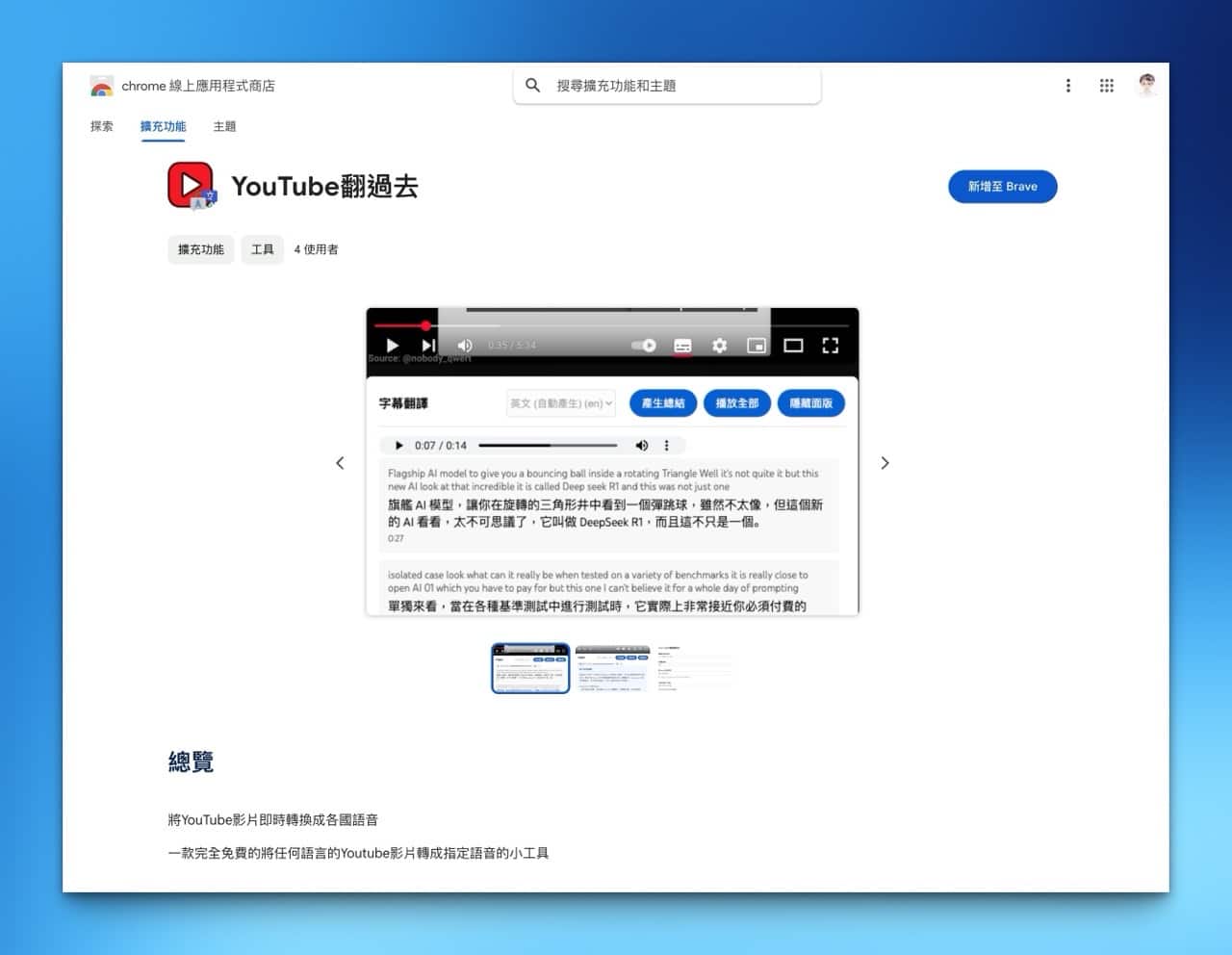
利用人工智慧 AI 工具可以快速為使用者生成內容總結和條列重點,大幅節省閱讀所需耗費的時間,而在影片方面同樣也能使用 AI 協助彙整摘要,畢竟看影片的時間可能遠比文字來得更冗長,之前介紹過不少擴充功能都提供類似功能,例如:
- Go Summarize 貼上網址快速產生 YouTube 影片摘要的 AI 工具
- Eightify:AI 影片摘要工具,讓你快速掌握 YouTube 影片重點(Chrome 擴充功能)
- Glasp 使用 AI 技術快速彙整 YouTube 影片摘要(Chrome 擴充功能)
- Glarity Summary 使用 ChatGPT 為 Google 搜尋和 YouTube 影片產生摘要重點(Chrome、Firefox)
不過這類外掛工具通常需要預先設定 API 串接或是要有字幕才能使用。
本文要介紹「YouTube 翻過去」是免費 Chrome 擴充功能,可將 YouTube 影片即時轉換為各國語音,內建字幕翻譯、即時語音翻譯和影片總結功能,讓使用者快速從影片獲取內容,當遇到國外影片時就不用擔心看不懂或是需要下載字幕、手動進行翻譯等流程,使觀看影片更有效率。
YouTube 翻過去還有另一項特色,那就是「不用預先設定 API」就能直接使用,本身內建 GPT-4o mini、Gemini 模型切換功能,必要時還能自訂 OpenAI 網址和 API 金鑰,支援包括台灣繁體中文在內等 29 種語言。
免費下載 YouTube 翻過去
Chrome 線上應用程式商店
如何使用「YouTube 翻過去」?
開啟「YouTube 翻過去」的 Chrome 擴充功能頁面,點選右上角安裝按鈕下載到瀏覽器。
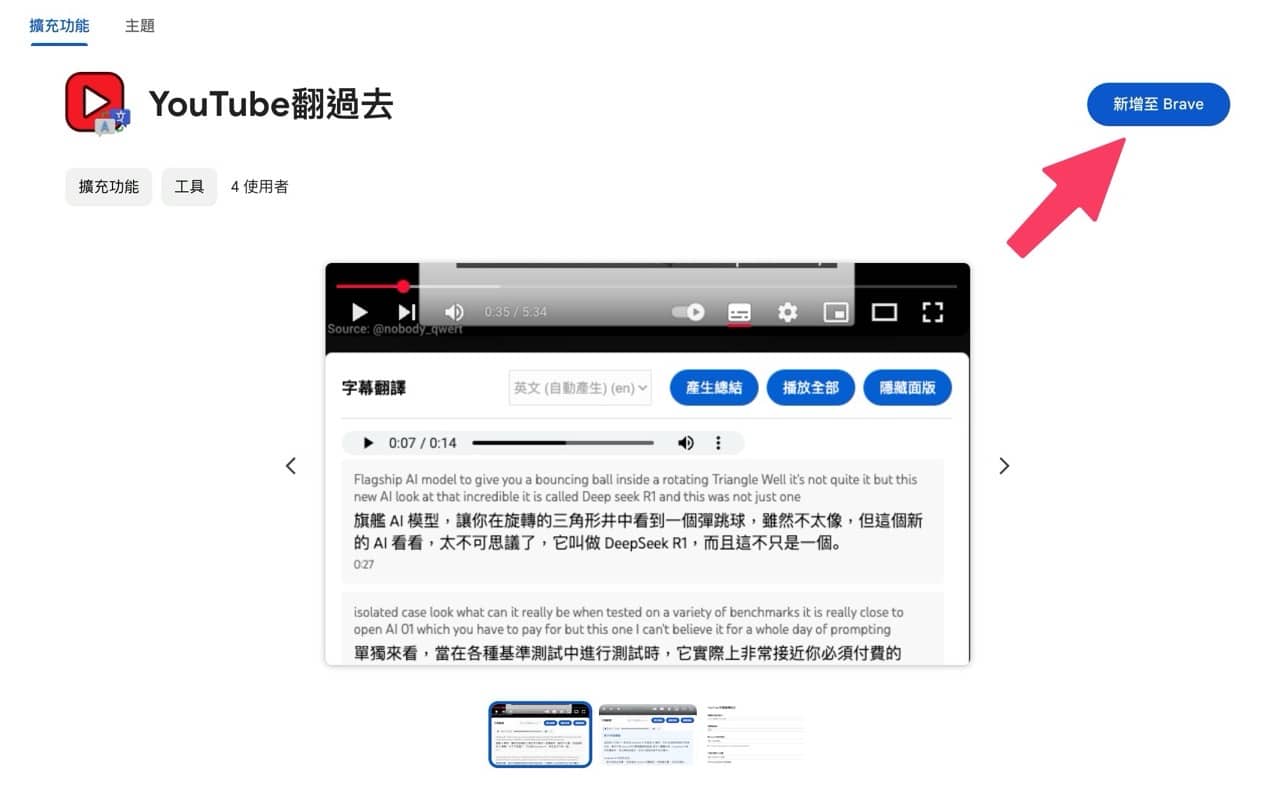
點選 YouTube 翻過去載右上角工具列的按鈕,會出現「YouTube 字幕翻譯設定」,預設情況下已經會翻譯為台灣繁體中文、使用女聲作為音調,有需要的話可從選項進行相關調整,若有 OpenAI 也可加入相容網址和大語言模型 API 金鑰。
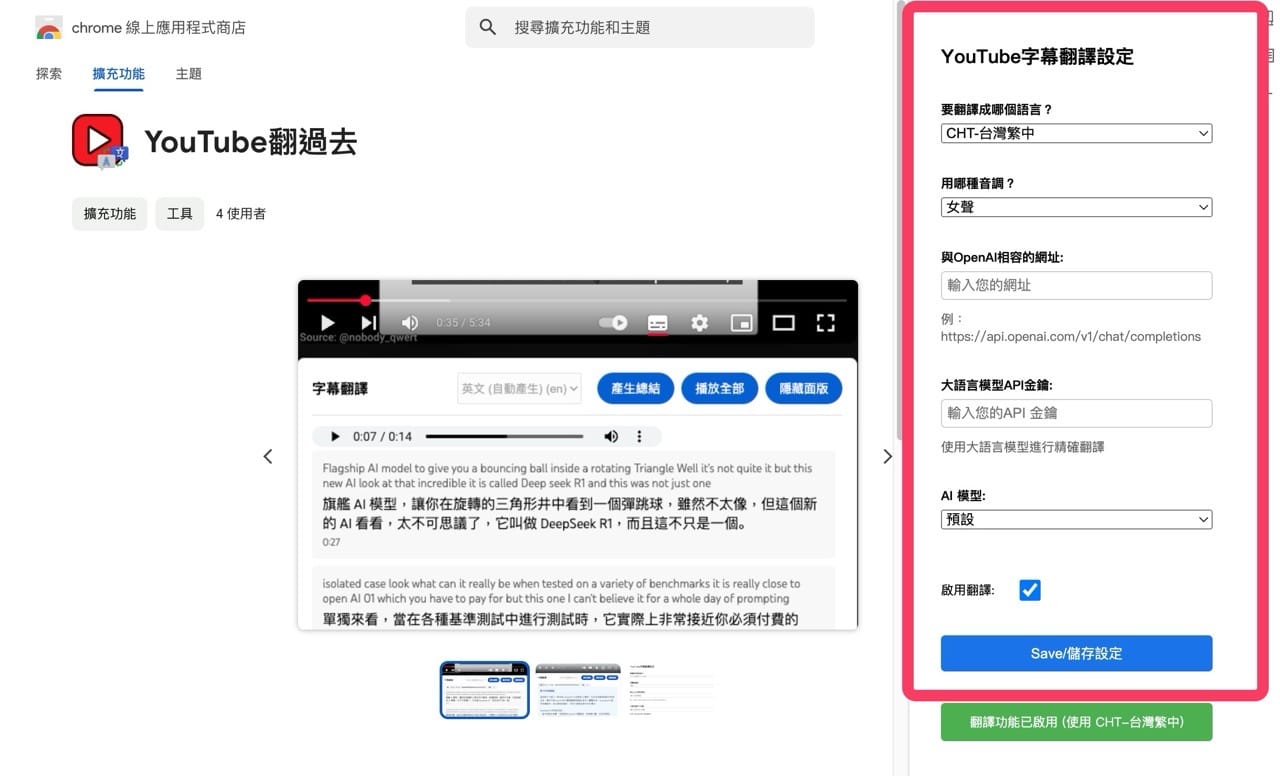
在觀看 YouTube 影片時下方就出現「YouTube 翻過去」字幕翻譯功能,從「選擇字幕語言」選擇字幕,通常會有一個自動產生的語言,接著點選一下獲取全部字幕就會在下方顯示翻譯後的字幕內容。
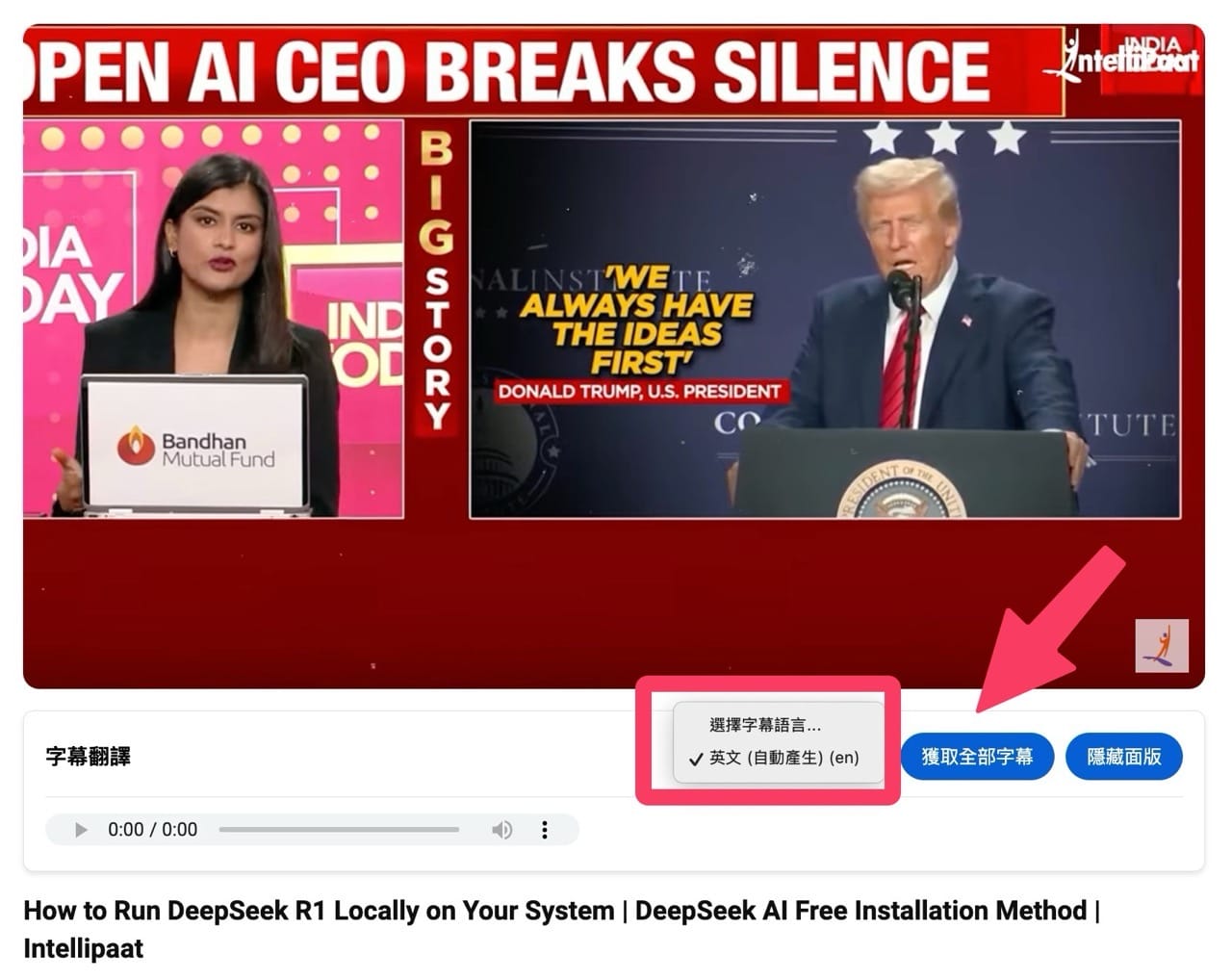
點選「播放全部」會以繁體中文開始口述、翻譯內容。
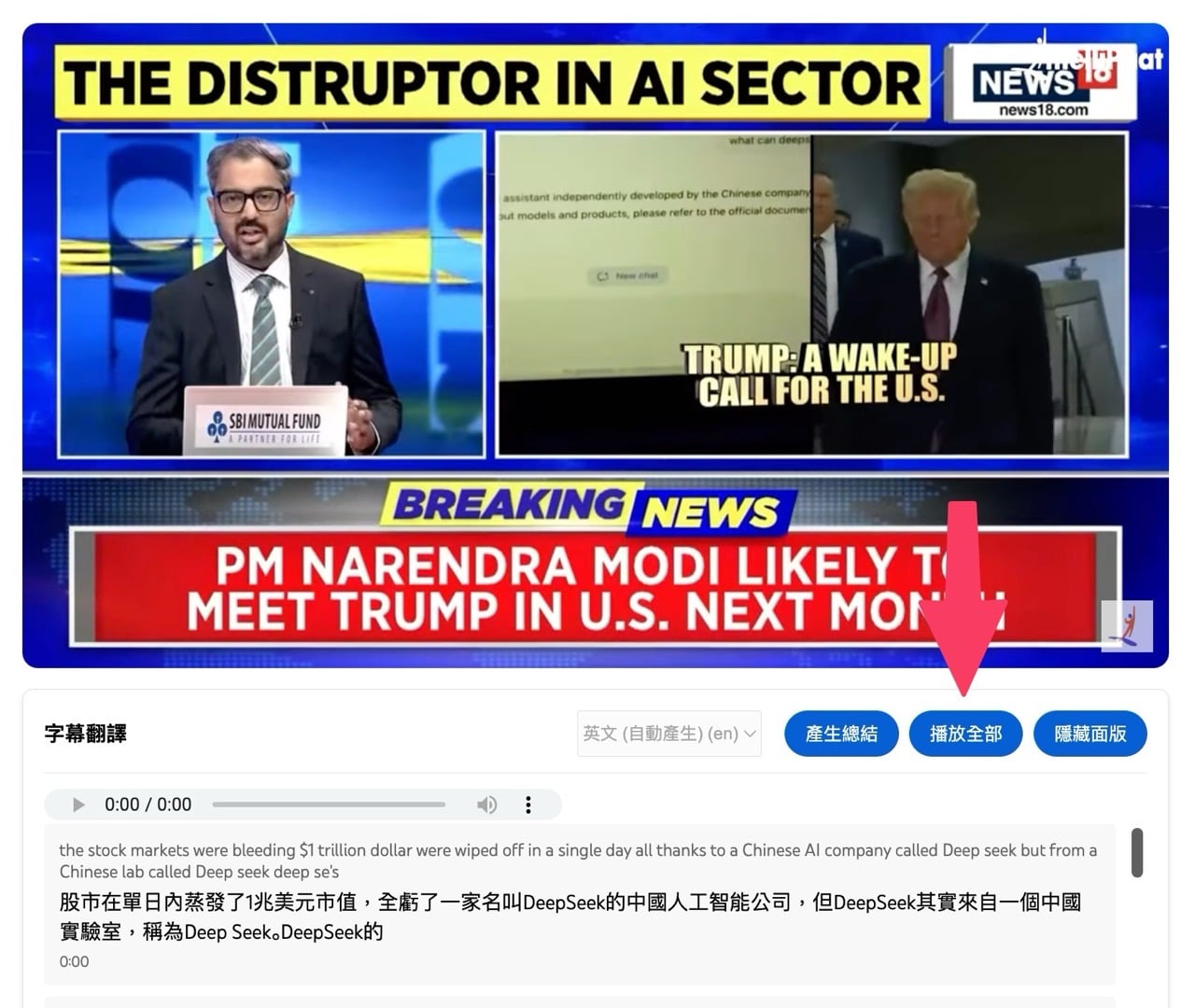
原始影片會繼續播放,不過將轉為靜音模式,搭配翻譯後的結果,以口述方式朗讀出來,搭配上加速模式也可以讓閱聽者更快吸收到影片內容。

點選「產生總結」按鈕後會對影片生成一個內容總結,可以立即取得影片內容摘要,非常方便。
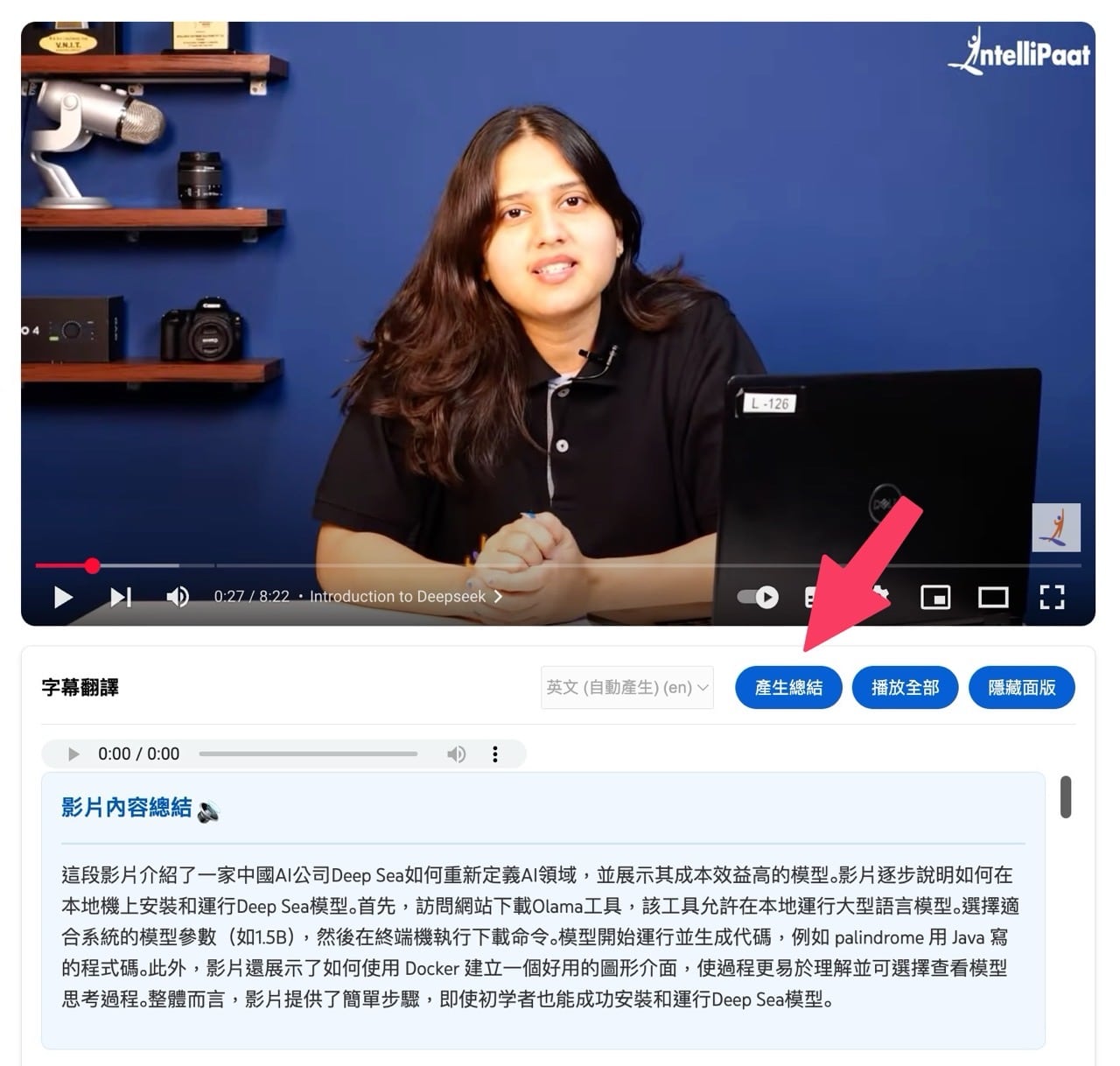
值得一試的三個理由:
- 不需預先設定 API,安裝後即可直接使用
- 支援 29 種語言,內建字幕翻譯與即時語音翻譯功能
- 一鍵產生影片總結,大幅節省觀看時間








